[char no="1" char="のぞみん"] Zoom集客ナンバー1!Zoomサポートの「のぞみん」です。今日はZoomの無料アカウントと有料アカウントの違いについて、うっちー校長がお話してくれます。[/char] [char no="2" char="うっちー校長"]うっちー校長こと、うっちーです!在宅ワークやテレワーク、オンラインビジネスを行う際、Zoomはとても便利です。Zoomを使い始める時に無料アカウントと有料アカウントの違いが気になっていると思います。説明しても分かりづらいと思うので、まずは一覧表を見ていただこうと思います。[/char]

Zoom、4つのアカウント
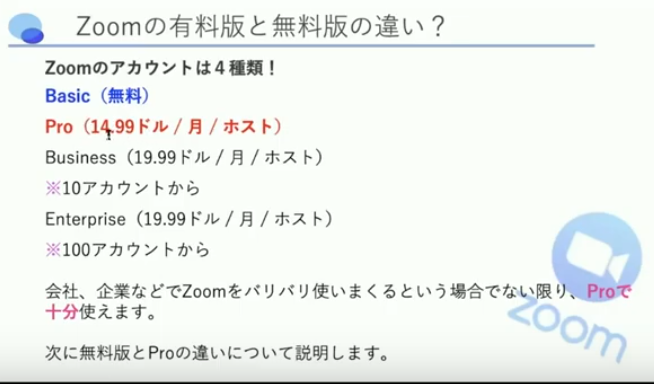
Zoomは無料版、有料版だけではなく、4種類あります。
無料といわれているのは、「ベーシック」のことです。
有料といわれてるのは、プロ版で、1ヶ月14.99ドルです。
その他に、「ビジネス」「エンタープライズ」があります。
「ビジネス」はアカウントを10アカウントからなので会社向け。エンタープライズは100アカウントからなので、大企業向けです。
企業で同じ時間帯に6、7、8…という講座や会議を開くという場合でない限りは、プロ版でも十分使えます。
Zoom「無料アカウント」と「有料アカウント」の違い
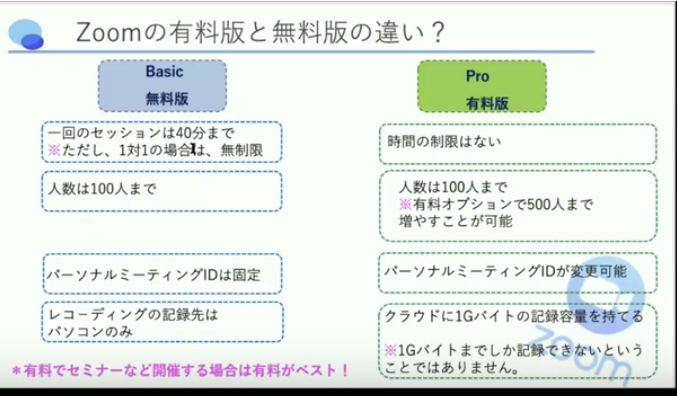
次に無料版とプロ版の違いです。
「無料でいいんじゃない?」と思う方も、多いと思います。
1対1で使う場合は制限はありません。
しかし、念のためパソコンの他にスマホでも入ってしまうとか、3人目が入ってくると、時間は40分までになります。
40分は短いです。
もたもたしていると、やりたいことができません。
一方、プロ版は時間の制限がありません。
接続人数は、無料版と同じ100人ですが、実はプロ版の方は有料オプションで、1つのアカウントで500人まで増やすことができるんです。
[char no="1" char="のぞみん"]すごい!プロだと、500人も入れるんですか?参加者のページは何枚にもなりそうですね。[/char] [char no="2" char="うっちー校長"]そうなんです。ちょっとした大きなイベント開催などもできますね。[/char]
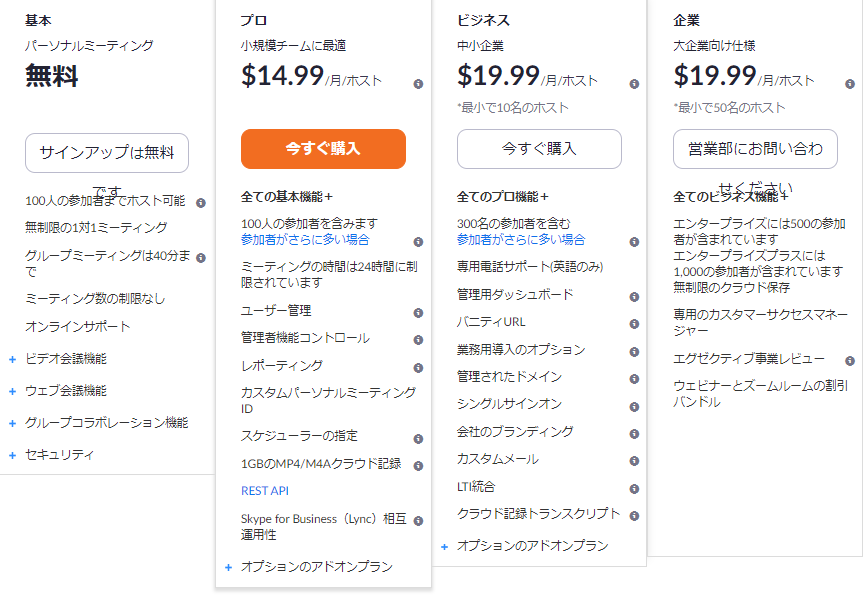
有料アカウントは「ミーティングID」の変更も可能!

皆さんが気軽に使っているこのパーソナルミーティング IDですが、無料アカウントの場合は固定で、Zoomが用意したものです。
例えば情報が流出して、いろんな人が自分のアカウントに入ってきてしまうなど、セキュリティ面で心配がありますよね。
しかし、有料だとパーソナルミーティング IDを、定期的に変えることができます。
ですから、自分のゲンを担いで、ラッキーナンバーにしたりもできます。
ラッキーナンバーだけでも、気分が上がったりするじゃないですか。
ぜひ、ラッキーナンバーにしてみてください。
有料アカウントはレコーディングをクラウド保存できる!

無料版だとレコーディングの記録先はパソコンだけですが、プロ版はクラウドに1GBの記憶容量を持つことができます。
内緒の話ですが、1GBで切れることはなく、4GB、5GBいけることがやってみて分かりました。
Zoomから「容量超えてますよ」のお知らせは来ますけどね(笑)
ここがプロ版の大きな違いですね。
プロ版のレコーディングは1回のレコーディングでスピーカーだけとか、画面共有のほかのみんなが映っている映像とか、自分だけのとか。1回のレコーディングで5パターン撮るができます。
ということは、仕事にして動画コンテンツ作ろうと思っている方は、クラウド録画にしておけば、いろんなシチュエーションのものを一気に1回で作ることができます。
どっちが得かというと、有料版は時間の短縮になります。
皆さん、小さい頃からよく聞かされている言葉がありませんか?
「時は金なり( time is money)」。
そう考えれば、お得なのはプロ版ということになります。
有料アカウントは利用料が、2か月分お得!
有料アカウントの場合は1年契約すると、2ヶ月分の割引があります。
ですから、12か月使えるけど、10か月分のお金ですみます。
だから考え方としては、2ヵ月くらい使わないときがあるなら無料版でも構いませんが、使わないのは1ヵ月くらいという場合は有料版にしておいたほうがいいですね。
飛び飛びで、合計3ヶ月使わない日があるなら無料版でもいいと思いますが、そうでなければ有料版のほうが安心して使えますし、途中で切れることもありません。
何より信頼が勝ちとれます。
有料アカウントで「信頼を勝ち取る」







